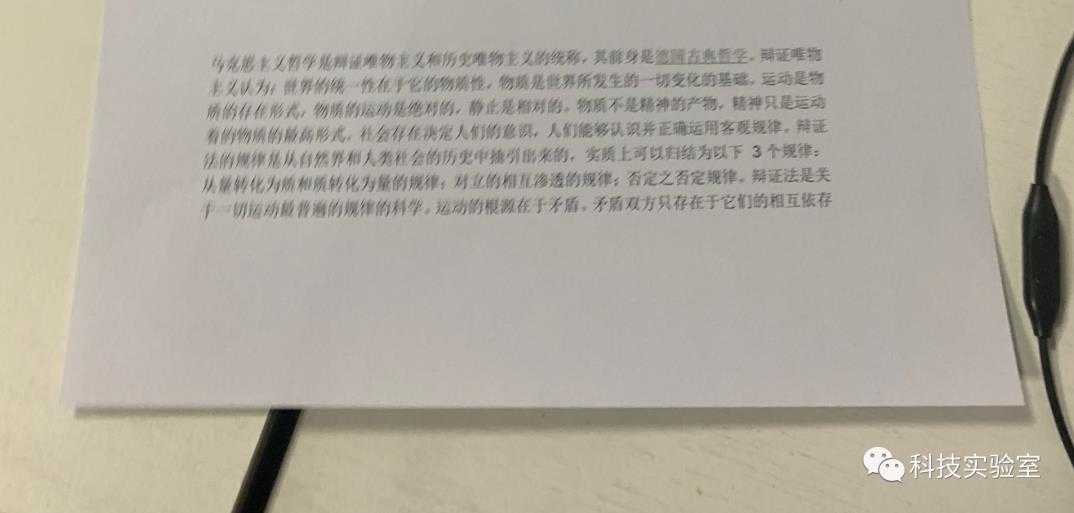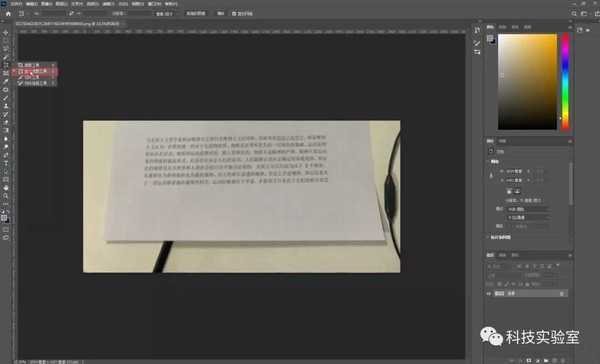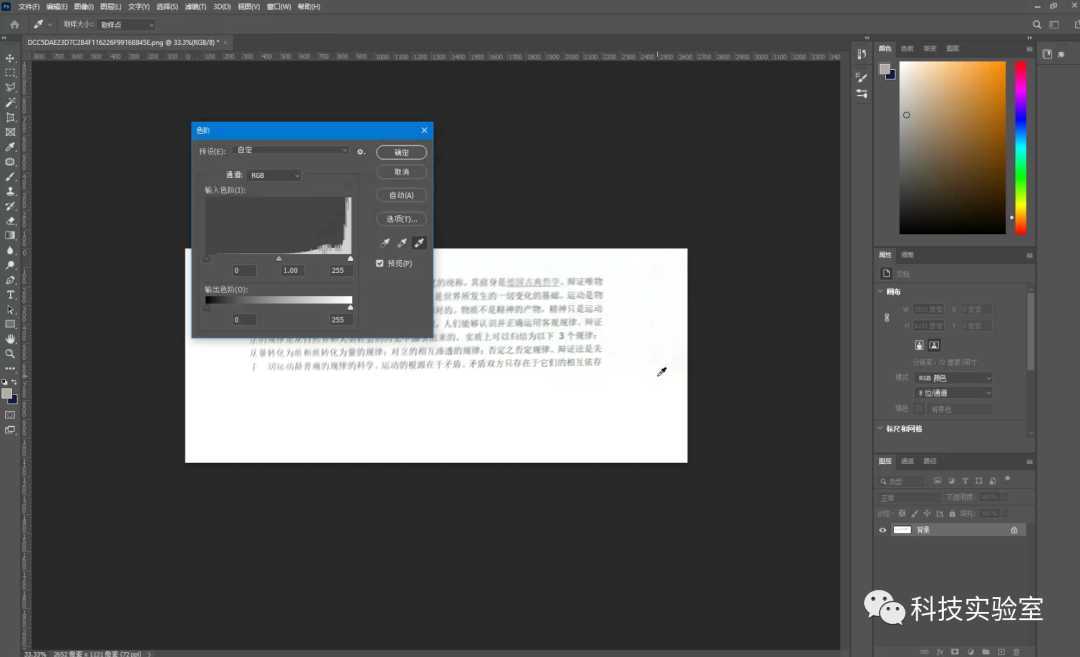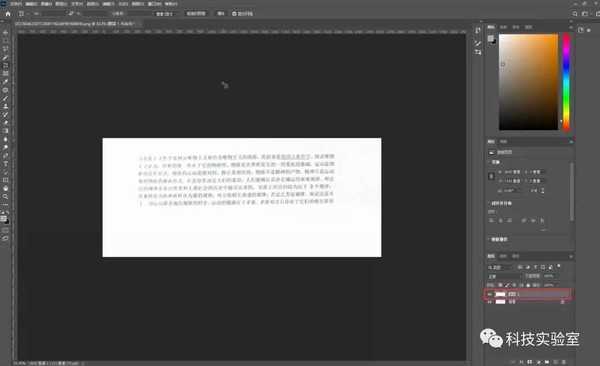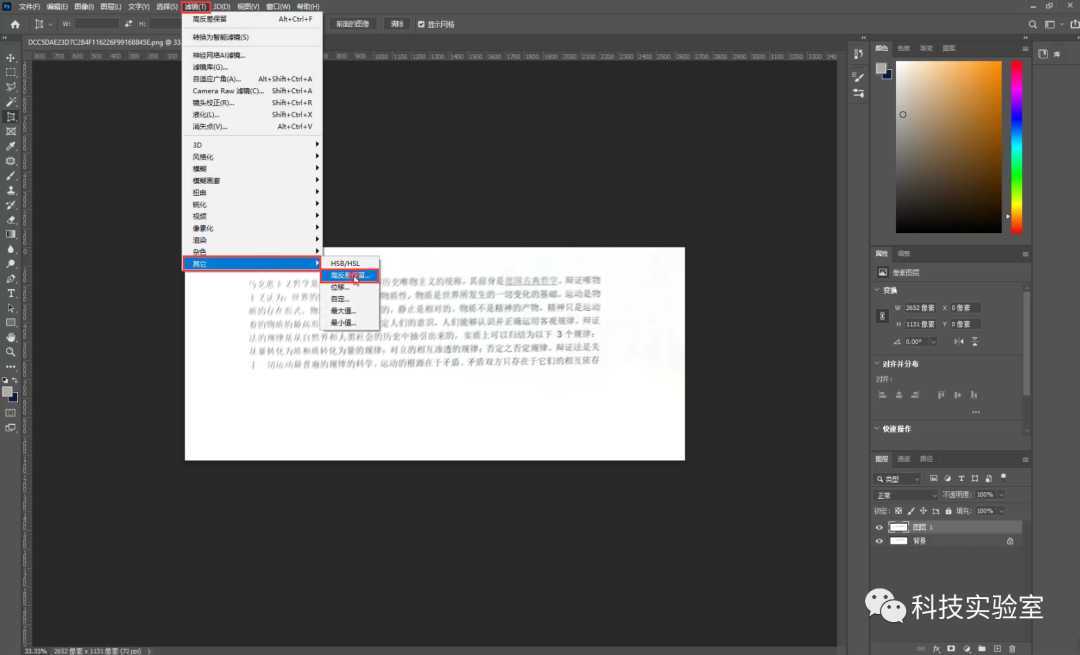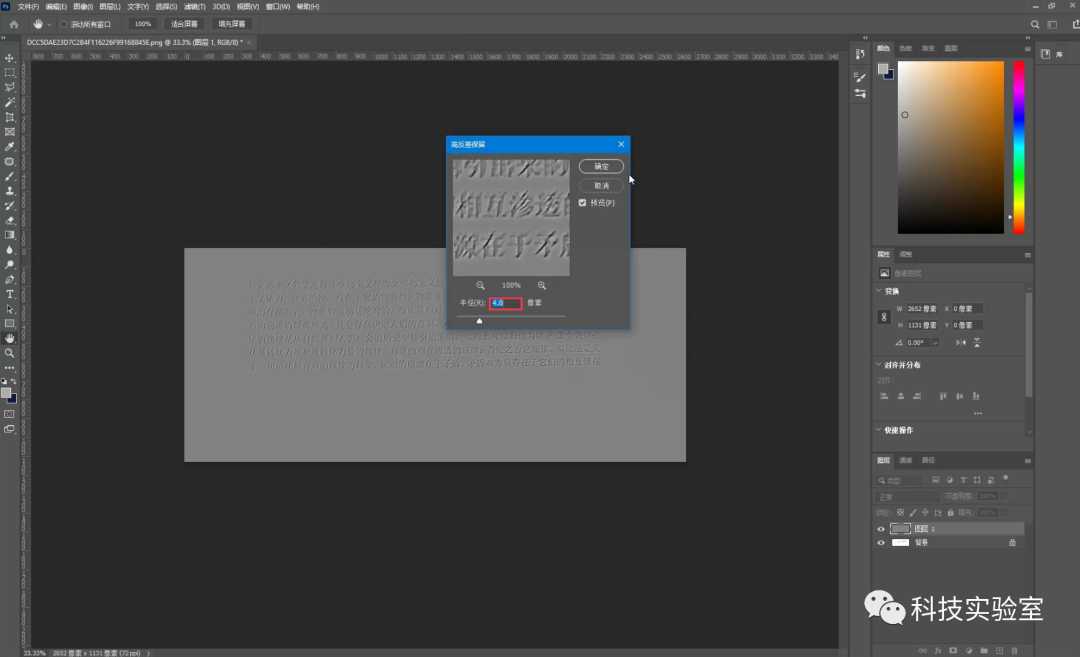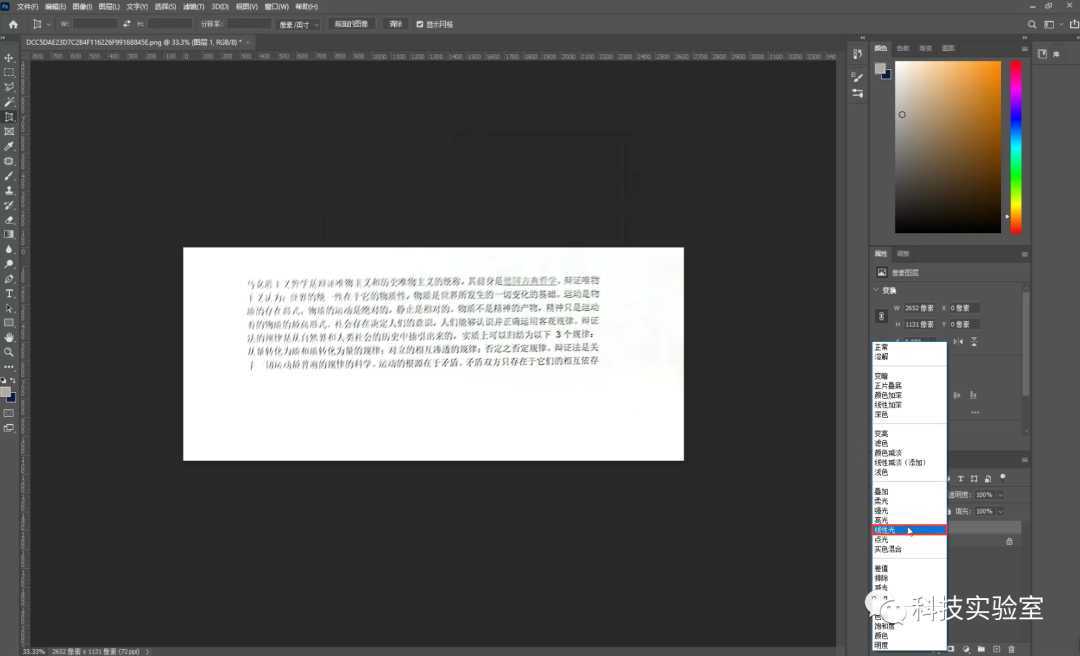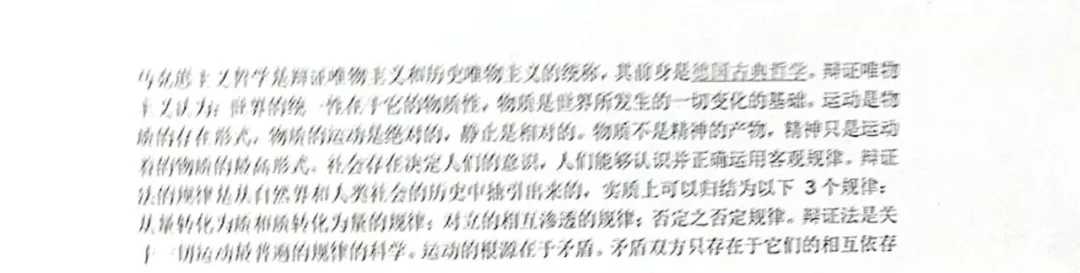前言
大家好,我是小彤,以后就由我来给大家揭秘互联网中存在的一些假象。
现在是个网络时代,大家经常会在网上发现一些“神奇”的教程,这些教程看似简单,效果却非常好!可它们是真实可操作的吗?那可不一定。
说的再多再好,不如实验一遍,俗话说的好,是骡是马拉出来溜溜!话不多说,走起来吧!
下面是完整的视频教程,感兴趣的可以看一下,B站搜索关注“”获取更多技能!
视频版教程:
文字教程:
事情起因
最近公司新来了一个美女助理,她在给老板拍文件的时候,不小心拍糊而且拍歪了,发给客户人家不满意,让她重新拍,但是她小心翼翼不敢找老板再要文件重拍,然后她就在网上看到了一个教程,教程里只要用PS就可以把又糊又歪的照片变的十分清晰,她看完还跟我显摆说问题解决了,但真的解决了吗?
这么简单真的可行吗?凭着科学实验求真的精神,我们跟着来操作一下。
实验过程
- 软件名称:
- Adobe Photoshop 2020 v21.2.4.323 ACR13.1/12.4 中文版+安装教程
- 软件大小:
- 1.93GB
- 更新时间:
- 2020-12-08立即下载
第一步:手抖的拍一张照片
第二步:拖入PS选择透视裁剪工具
第三步:连接四个角
第四步:回车Enter扶正
第五步:调出色阶并用白吸管点背景
这个时候的网传视频里还出现了一个有趣的步骤,里面竟然写的是Ctrl+M调出色阶?Ctrl+M是曲线命令啊喂!
这可是最基础的快捷键!我真是满脸疑惑图片。。
注意:Ctrl+L才是色阶的快捷键,大家千万不要搞混了!
第六步:Ctrl+J复制图层
这一步原网传教程直接省略了图片,好吧,我原谅你了,应该是视频忘记说了,因为后面可以看到是复制过图层的
第七步:执行滤镜-其他-高反差保留
第八步:高反差保留设置为4像素
第九步:混合模式改为线性光
实验结果
最后我们拍糊的图片,做出的文字效果如下图,稍微好些,但还是模糊。
近视的同学有没有感觉画面很熟悉?
通过上面的操作一波,我们可以得出结论:模糊程度轻,会稍微有点作用。大多数时候是没有用的,该糊还是糊。限制多,效果也不好。绝对不能达到网传视频教程的清晰度。
那网上的教程为什么有效?
小彤猜测:应该是有原图啊!再通过后期剪辑处理一下,效果就很容易达到了。
大家最关心的就是,我们遇到这个问题,怎么解决呢?
解决办法
对于以上文中出现的这种情况,小编还是建议大家重拍一张为上策,方便省事效果好!
微信扫码关注
科技实验室 公众号
带你揭秘更多的假现象
PS,扶正,清晰
更新动态
- 小骆驼-《草原狼2(蓝光CD)》[原抓WAV+CUE]
- 群星《欢迎来到我身边 电影原声专辑》[320K/MP3][105.02MB]
- 群星《欢迎来到我身边 电影原声专辑》[FLAC/分轨][480.9MB]
- 雷婷《梦里蓝天HQⅡ》 2023头版限量编号低速原抓[WAV+CUE][463M]
- 群星《2024好听新歌42》AI调整音效【WAV分轨】
- 王思雨-《思念陪着鸿雁飞》WAV
- 王思雨《喜马拉雅HQ》头版限量编号[WAV+CUE]
- 李健《无时无刻》[WAV+CUE][590M]
- 陈奕迅《酝酿》[WAV分轨][502M]
- 卓依婷《化蝶》2CD[WAV+CUE][1.1G]
- 群星《吉他王(黑胶CD)》[WAV+CUE]
- 齐秦《穿乐(穿越)》[WAV+CUE]
- 发烧珍品《数位CD音响测试-动向效果(九)》【WAV+CUE】
- 邝美云《邝美云精装歌集》[DSF][1.6G]
- 吕方《爱一回伤一回》[WAV+CUE][454M]